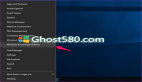之前已经学习了Linux下Subversion命令,本文再来回顾一下Subversion命令问题,如果掌握了Subversion命令你就可以很容易的对Subversion进行相关操作了,希望大家共同进步。
命令行Subversion入门
如果您参与的项目正在使用Subversion进行版本控制,您将需要使用Subversion访问和更改项目源文件。您可以点击项目的左侧导航窗格上的“Subversion”链接,在线浏览源代码以查看该项目的目录结构和文件。“Subversion”页面显示三个子目录:branches/、tags/、trunk/和一个自述文件。自述文件可以使您对Subversion存储库有一个整体了解。您可以点击“访问选项”,查看Subversion客户端安装说明。您的本地计算机上必须安装有Subversion客户端。
获取项目的本地工作副本:svncheckout
若要获取***源文件的“工作副本”,您必须首先签出这些源文件,这一过程会将文件从存储库复制到您的系统中。在您的外壳程序或终端客户端,请键入:svncheckouthttps://(项目名称).(域)/svn/(项目名称)/(DIR)(项目名称)--username[在此处输入用户名],当系统提示您时输入您的用户密码。此密码应与您在本站点中的用户帐号的密码相同。不指定目录将签出整个项目源代码。您可能希望签出“trunk/”目录,因为此目录具有工作“www/”文件夹。
Subversion命令转换:--revision(-r)REV,--quiet(-q),--non-recursive(-N),--usernameUSER,--passwordPASS,--no-auth-cache,--non-interactive,--config-dirDIR
请参见基本工作周期、初始签出、工作副本。注意:如果站点未启用SSL(安全套接字层),则在执行Subversion操作时,请使用http而不是https。例如,若要从项目的存储库中签出***的源代码,请使用以下命令:svncheckouthttps://(项目名称).(域)/svn/(项目名称)/(DIR)(项目名称)--username[在此处输入用户名]。
处理Subversion存储库中的文件
从项目存储库中签出本地副本后,您可以在本地计算机上编辑现有文件、创建新文件和目录、以及删除文件。在您将所做的任何更改提交回Subversion存储库之前,这些更改只对项目文件的本地副本起作用。
将工作副本中的文件/目录添加到存储库中:svnadd
在您***次在工作目录中创建并编辑新文件后,可以将此文件添加到存储库中,或添加一个目录,目录中有无内容均可。svnaddFILENAME/DIR。
这样就会在您的工作副本中添加文件/目录,并安排它们以添加到存储库中。您下次提交时,会上载这些文件/目录,并将它们添加到存储库中。如果您了添加内容,但在提交前又改变了主意,则可以使用svnrevert取消添加内容的安排。
Subversion命令转换:--targetsFILENAME,--non-recursive(-N),--quiet(-q),--config-dirarg,--auto-props,--no-auto-props请参见添加文件/目录示例。查看带有修订和作者信息的特定文件的内容:svnblame若要在线查看指定文件的作者和修订信息,请键入:svnblameFILENAME,每行文本的开始处都以上次更改该行的作者(用户名)和修订版本号作为批注。
转换:--revision(-r)REV,--usernameUSER,--passwordPASS,--no-auth-cache,--non-interactive,--config-dirDIR查看特定文件的内容:svncat,有时,与存储库相比较,您的工作副本可能已过时;或者您可能已修改了本地工作副本。在这些情况下,在提交更改或决定编辑您的工作副本之前,您会希望查看指定文件的内容差异。运行svncatFILENAME将自动从存储库中取出HEAD修订版本。这条子命令主要用于检索具有较旧修订版本号的文件,并将其显示在屏幕上。通过在此站点上浏览项目源代码,也可以执行相同的操作。
转换:--revision(-r)REV,--usernameUSER,--passwordPASS,--no-auth-cache,--non-interactive,--config-dirDIR
清理工作副本:svncleanup,有时可能会出现“工作副本已锁定”错误。若要删除锁定,并递归清理工作副本,请使用svnupdate。
转换:--diff3-cmdCMD,--config-dirDIR请参见svncleanup。复制工作副本或存储库中的文件或目录:svncopy在项目中,您可能需要用到过去的旧文档。例如,您可能想要使用一个已存在的HTML文件,使用其代码作为参考以在创建新内容时保持产品外观和感觉。创建文件时,您无需从头开始,只需使用svncopy复制此文件,然后将其另存为其它名称并更改其内容。您可以从存储库将文件复制为本地工作副本,也可以将本地工作副本复制回存储库文件。您还可以在本地工作副本内部复制文件。Subversion不支持在存储库之间进行复制。可使用svncopySRCDST完成此操作。
转换:--message(-m)TEXT,--file(-F)FILE,--revision(-r)REV,--quiet(-q),--usernameUSER,--passwordPASS,--no-auth-cache,--non-interactive,--force-log,--editor-cmdEDITOR,--encodingENC,--config-dirDIR
请参见svncopy。
本文介绍Subversion命令没有完毕,请继续关注下节介绍。
【编辑推荐】
- 学习笔记:剖析Collabnet Subversion集成
- 深入剖析:Subversion1.5.5和Apache2.2.9在Windows下的***结合
- Subversion和TortoiseSVN如何在Windows下进行构建SVN版本控制
- 揭露MyEclipse Subversion环境建立的内幕
- 经验总结:如何让Visual Studio 2008支持Subversion